Sau khi thi học kỳ xong, giáo viên cần đăng ký thi lại cho những học sinh không đủ điều kiện lên lớp. Sau khi thi xong, tiếp tục nhập điểm thi lại vào hệ thống để tính lại điểm trung bình năm và xếp loại học lực.
Tải SMAS cho Android
Tuy nhiên, rất nhiều thầy cô mới sử dụng phần mềm SMAS còn rất bỡ ngỡ, chưa biết cách quản lý thi lại như nào cho đúng quy định. Vậy mời thầy cô cùng theo dõi bài viết dưới đây của Download.com.vn:
Hướng dẫn quản lý thi lại cho học sinh trong SMAS
Đăng ký thi lại
Bước 1: Tại giao diện chính của SMAS, nhấn vào chức năng Học sinh > Quản lý thi lại > Đăng ký môn thi lại. Sau đó, chọn khối, lớp có học sinh muốn đăng ký thi lại, ngay sau đó hệ thống sẽ hiển thị danh sách học sinh thuộc diện thi lại.
Bước 2: Tiếp theo, tích chọn môn thi lại cho học sinh, rồi nhấn nút Lưu để thực hiện đăng ký thi lại cho học sinh.
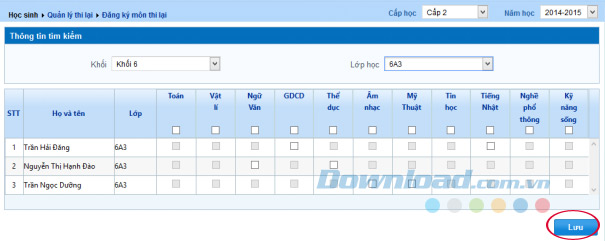
Lưu ý:
- Lớp học không có học sinh thuộc diện thi lại thì hệ thống sẽ hiển thị thông báo "Không có bản ghi nào".
- Muốn chọn tất cả học sinh có môn thi lại hiển thị trong danh sách thì tích chọn ô vuông trên cùng.
- Học sinh cấp 1 phải thi lại tất cả các môn trong danh sách các môn thi lại.
- Học sinh cấp 2, cấp 3 không cần thi lại tất cả các môn trong danh sách các môn thi lại, mà chỉ cần thi lại một số môn để đủ điều kiện xét lên lớp (Điểm trung bình đạt từ 5,0 trở lên, trong đó phải có môn Ngữ văn hoặc Toán có điểm trung bình môn đạt từ 5,0 trở lên. Các môn học còn lại có điểm trung bình môn đạt từ 3,5 trở lên).
Cập nhật điểm thi lại
Cho phép thầy cô cập nhật điểm thi lại cho học sinh của mình, kết quả kiểm tra lại được lấy thay thế cho kết quả xếp loại cả năm học của môn học đó để tính lại điểm trung bình các môn cả năm học và xếp loại lại học lực. Nếu đạt loại trung bình thì được lên lớp.
Bước 1: Tại giao diện chính SMAS, nhấn vào chức năng Học sinh > Quản lý thi lại > Cập nhật điểm thi lại. Tiếp theo, chọn khối, lớp muốn cập nhật điểm thi lại.

Bước 2: Tích chọn môn thi lại, hệ thống hiển thị học sinh đăng kí thi lại môn đã chọn và điểm trung bình môn cả năm trước khi thi lại. Sau đó, nhập điểm thi lại vào ô Điểm thi lại, rồi nhấn Lưu.
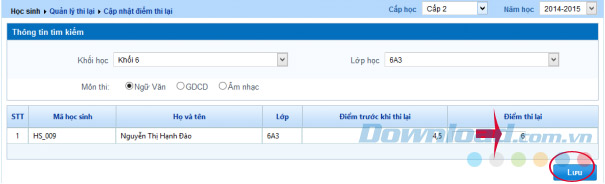
Lưu ý:
- Cấp 1: Môn nhận xét chọn A+/A/B. Môn tính điểm: Nhập số nguyên 0<=x<=10.
- Cấp 2, 3: Môn tính điểm nhập số thập phân x, 0<=x<=10, một chữ số sau dấu phẩy. Môn nhận xét: Cho phép chọn Đ/CĐ.
Xử lý kết quả thi lại
Giúp thầy cô tổng kết điểm và xếp loại cho những học sinh thi lại sau khi đã cập nhật điểm thi lại cho học sinh của mình. Lưu ý, chức năng này chỉ áp dụng cho cấp THCS và THPT.
Bước 1: Tại giao diện chính của SMAS, nhấn vào chức năng Học sinh > Quản lý thi lại > Xử lý kết quả thi lại. Chọn thẻ Tổng kết điểm hệ thống sẽ hiển danh sách học sinh của khối, lớp đã có kết quả thi lại.
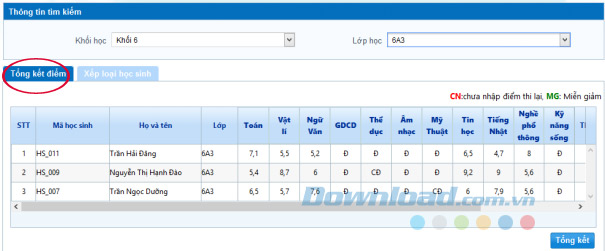
Bước 2: Nhấn vào nút Tổng kết để tính lại điểm trung bình cả năm và đánh giá học lực.
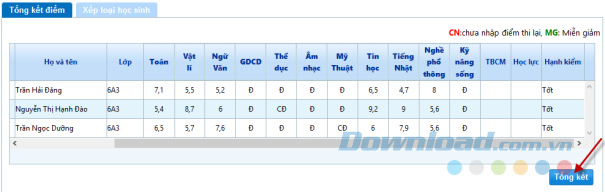
Bước 3: Hệ thống sẽ tự động tổng kết điểm cho những học sinh thi lại.
Lưu ý:
- Nếu học sinh chưa nhập đầy đủ điểm các môn thi lại thì không thể tổng kết được.
- Thầy cô có thể thực hiện tổng kết điểm cho học sinh thi lại của cả khối nếu chọn khối học.
- Sau khi thực hiện tổng kết điểm thành công cho học sinh thi lại, kết quả sẽ được đồng bộ với chức năng Học sinh > Tổng kết điểm.
Xếp loại học sinh sau thi lại
Cuối cùng, tiến hành xếp loại học sinh sau khi thi lại như sau:
Bước 1: Tại giao diện chính SMAS, nhấn vào chức năng Học sinh > Quản lý thi lại > Xử lý kết quả thi lại. Khi chọn thẻ Xếp loại học sinh, hệ thống sẽ hiển danh sách học sinh của khối, lớp đã có kết quả thi lại. Chỉ cấn nhấn Xếp loại để xếp loại lại cho học sinh sau thi lại.
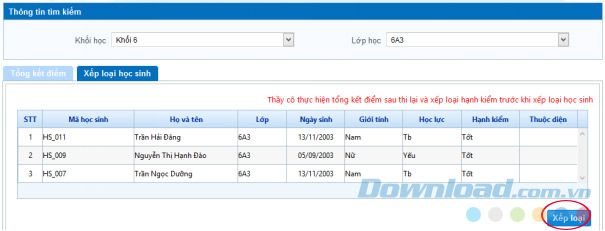
Bước 3: Sau đó, hệ thống thực hiện xếp loại lại học sinh theo hạnh kiểm và học lực mới đánh giá sau thi lại.
Hy vọng bài viết trên sẽ giúp thầy cô quản lý học sinh thi lại dễ dàng hơn. Trong quá trình sử dụng SMAS thầy cô có thể tham khảo thêm cách thêm mới học sinh, chuyển lớp, chuyển trường cho học sinh của mình.
Chúc thầy cô thực hiện thành công!
